دانلود لیسپ استخراج مختصات و انتقال به اکسل به همراه آموزش
افزایش سرعت کار در اتوکد یکی از مهارت هایی است که هر مهندس هنگام انجام پروژه هایش دغدغه آن را دارد. لیسپ استخراج مختصات و انتقال به اکسل به شما کمک میکند این فرایند را در چند ثانیه انجام دهید و سرعت کار خود را افزایش دهید. اگر میخواهید با قابلیتهای این لیسپ و نحوه کار با آن آشنا شوید در ادامه همراه ما باشید.
لیسپ اتوکد چیست و چه کاری انجام میدهد؟
به زبان ساده فایلهای لیسپ پلاگینهایی هستند که با فراخوانی آن دستورات و کارهای پیچیده اتوکد به راحتی انجام میشود و سرعت کار را برای ما افزایش میدهد. این فایل ها که توسط زبان برنامه نویسی AutoLisp نوشته میشوند این قابلیت را به کاربر میدهند که با دانستن زبان برنامه نویسی لیسپ نرم افزار را توسعه دهند و تمام قابلیت های اتوکد را در راستای هدف خود بکار بگیرند که از مزایای آن میتوان به موارد زیر اشاره کرد:- صرفهجویی در زمان
- دقت زیاد
- از بین رفتن خطای انسانی
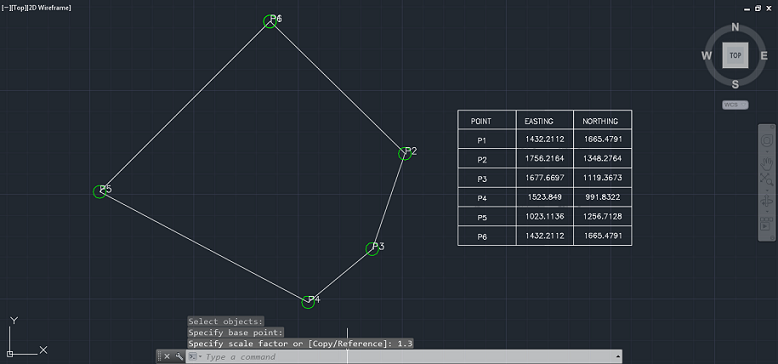
نحوه کار با برنامه لیسپ برداشت مختصات و انتقال به اکسل
نحوه استفاده از لیسپ استخراج مختصات و انتقال به اکسل در اتوکد و انتقال به اکسل بسیار ساده است و در فیلم بالا هم نحوه کار با آن هم مفصلاً توضح داده شده است، برای استفاده از این برنامه مراحل زیر را به ترتیب انجام دهید.- دستور AP را در خط فرمان نوشته و کلید Enter را میزنیم.
- در پنجره باز شده برنامه انتقال مختصات به اکسل Coor.lsp را بارگذاری (Load) میکنیم.
- در خط فرمان کلمه Coor را نوشته و کلید Enter را میزنیم.
- روی نقاط اول و دوم خود برای پیدا کردن مختصات کلیک کنید.
- سپس برنامه از شما می پرسد که شماره گذاری از چه عددی شروع گردد که عدد مورد نظر (برای مثال 1) را انتخاب میکنید.
- محل درج جدول را مشخص میکنیم.
- بقیه نقاط مورد نظر را یک به یک انتخاب میکنیم تا مختصات آنها نیز به جدول افزوده شود.
- کلید Enter را زده تا از دستور خارج شویم.
- حال برنامه دوم یعنی TE_TableExport در نرم افزار لود میکنیم.
- در خط فرمان کلمه TEرا نوشته و کلید Enter را میزنیم.
- کل جدول را به حالت انتخاب در میآوریم و کلید Enter را میزنیم.
- برنامه اکسل باز میشود و مشاهده میکنید که مقادیر جدول منتقل شده است.
دیگر لیسپ های اتوکد موجود در ساخت و اجرا
در سایت ساخت و اجرا لیسپ های دیگری منتشر شده است که پیشنهاد میشود حتماً مطالعه کنید.
در صورتی که سوالی در ارتباط با این محصول دارید، میتوانید سوال خود را در قسمت دیدگاه این محصول مطرح بفرمائید و یا از طریق فرم تماس با ما، تیکت پشتیبانی در حساب کاربری و همچنین پشتیبانی آنلاین سایت با گروه مهندسی ساخت و اجرا در ارتباط باشید.
| فرمت فایل | LSP |
|---|---|
| تعداد فایل | تک محصول |
| نرم افزار | AutoCAD |
در حافظه کپی شد
لینک کوتاه







عالی بود
ممنونم
آیا با استفاده از لیسپ میتونم نقاط از اکسل بیارم تو اتوکد. یعنی حالت برعکسش؟
سلام وقت بخیر
برای این کار شما باید از لیسپ دیگری استفاده کنید که خوشبختانه در سایت موجود است. به این لینک مراجعه کنید.